|
||||||||||||
|
|||||||||||||
| 当前位置: 电脑软硬件应用网 > 设计学院 > 图像处理 > 正文 |
|
|||
| PS调出外景人物照片柔和的青紫色 | |||
| 2009-6-2 22:59:45 文/Sener 出处:PS联盟 | |||
|
原图素材拍摄的非常不错,不管是取景、人物服饰、饰品,人物神态等都是摄影师精心打造的。调色的时候可以多尝试一下不同的颜色下的效果。 原图  最终效果  1、打开原图素材,创建曲线调整图层,对红色进行调整,参数设置如图1,效果如图2。 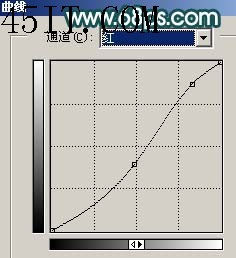 <图1>  <图2> |
|||
| 关于45IT | About 45IT | 联系方式 | 版权声明 | 网站导航 | |
|
Copyright © 2003-2011 45IT. All Rights Reserved 浙ICP备09049068号 |